Compilación de extensiones de mensaje mediante Bot Framework
Las extensiones de mensaje creadas con Bot Framework (basadas en bots) usan un servicio web como bot. Puede usar extensiones de mensaje para permitir que los usuarios interactúen con el servicio web desde distintas ubicaciones del cliente de Teams, como el área de redacción del mensaje, el cuadro de comandos o directamente desde un mensaje y enviar datos estructurados, como tarjetas.
La extensión de mensajes basada en bots aprovecha el esquema de mensajería de Bot Framework y el protocolo de comunicación seguro. El bot se define en el manifiesto de la aplicación para la aplicación teams y también puede definir diferentes tipos de comandos para la extensión de mensaje, como comandos de acción o comandos de búsqueda.
Hay dos tipos de comandos de extensión de mensajería: comando de acción y comando de búsqueda. El tipo de comando de extensión de mensaje define los elementos de la interfaz de usuario y los flujos de interacción disponibles para su servicio web. Puede usar un comando de búsqueda o un comando de acción para interactuar con el servicio web a través de un bot en Teams.
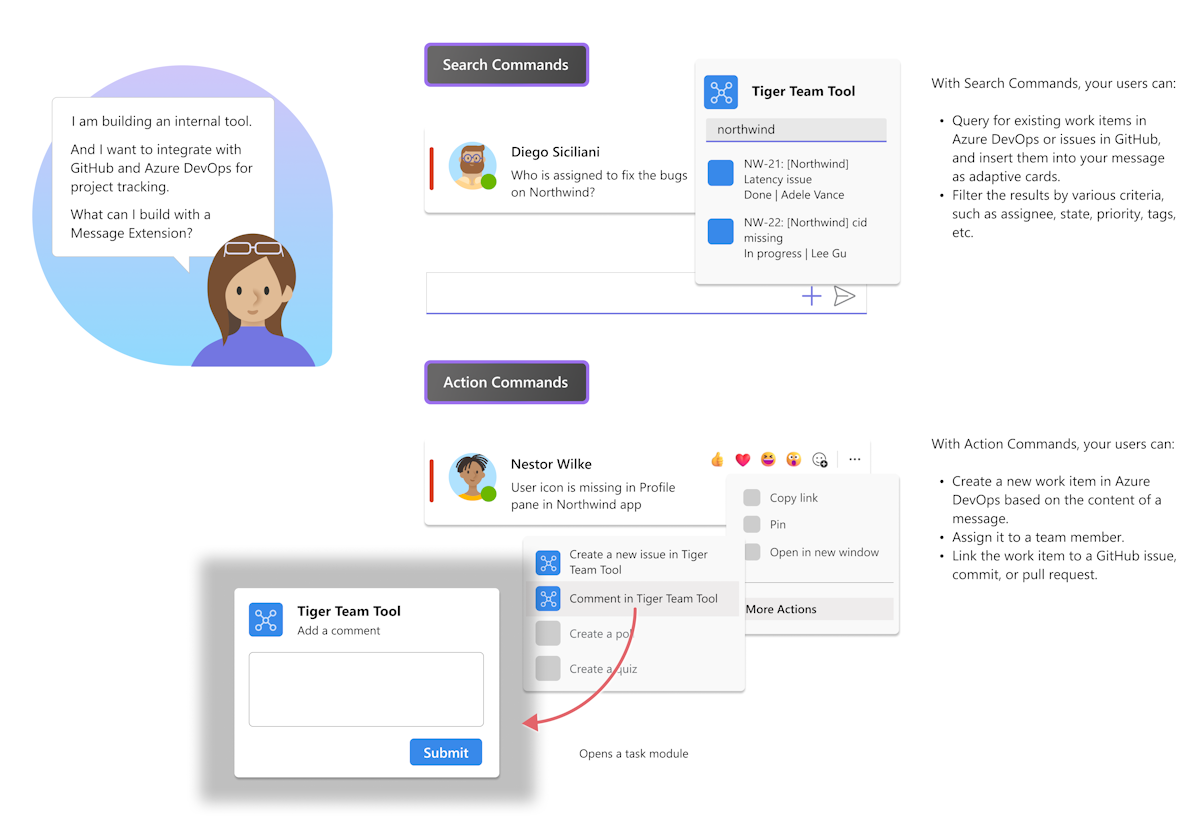
Los comandos de búsqueda de extensión de mensaje permiten a los usuarios buscar sistemas externos e insertar los resultados de esa búsqueda en un mensaje en forma de tarjeta. Este documento le guía sobre cómo seleccionar ubicaciones de invocación de comandos de búsqueda y agregar el comando de búsqueda al manifiesto de la aplicación.
Nota:
El límite de tamaño de la tarjeta de resultados es de 28 KB. La tarjeta no se envía si su tamaño supera los 28 KB.
Vea el siguiente vídeo para obtener información sobre cómo definir comandos de búsqueda de extensión de mensaje:
El comando de búsqueda de una extensión de mensaje se configura mediante la composeExtensions.commands propiedad y el query tipo en el manifiesto de aplicación (anteriormente denominado manifiesto de aplicación de Teams). Las descripciones de comandos y parámetros mejoran la facilidad de uso y la eficacia de una extensión de mensaje. Una buena descripción del comando ofrece un resumen claro y conciso de las características de la aplicación.
El código siguiente es un ejemplo de la composeExtensions propiedad que define un comando de búsqueda:
{
"composeExtensions": [
{
"botId": "eccdf132-0900-4d36-936b-dec5e6357f11",
"commands": [
{
"id": "Dev",
"type": "query",
"title": "Jedi",
"description": "May the force be with you",
"initialRun": true,
"fetchTask": false,
"context": [
"commandBox",
"compose",
"message"
],
"parameters": [
{
"name": "Luke",
"title": "Skywalker",
"description": "Jedi master",
"inputType": "text"
}
]
}
],
"canUpdateConfiguration": true
}
],
Parameters
Debe agregar los parámetros siguientes a la composeExtensions.commands matriz de objetos:
| Nombre de propiedad | Objetivo | ¿Necesario? | Versión del manifiesto |
|---|---|---|---|
id |
Identificador único que se asigna al comando de búsqueda. La solicitud de usuario incluye este id. | Sí | 1.0 |
title |
Nombre del comando. Este valor aparece en la interfaz de usuario (UI). | Sí | 1.0 |
description |
Texto de ayuda que indica lo que hace este comando. Este valor aparece en la interfaz de usuario. | Sí | 1.0 |
semanticDescription |
Descripción semántica del comando para su consumo por los modelos de lenguaje grande (LLM). | No | 1.17 |
type |
Tipo de comando. El valor predeterminado es query. |
No | 1.4 |
initialRun |
Si esta propiedad se establece en true, indica que este comando debe ejecutarse en cuanto el usuario seleccione este comando en la interfaz de usuario. | No | 1.0 |
context |
Matriz opcional de valores que define el contexto en el que está disponible la acción de búsqueda. Los valores posibles sonmessage, compose o commandBox. El valor predeterminado es compose,commandBox. |
No | 1,5 |
Debe agregar los siguientes detalles del parámetro de búsqueda que definen el texto visible para el usuario en el cliente de Teams:
| Nombre de propiedad | Objetivo | ¿Es obligatoria? | Versión mínima del manifiesto |
|---|---|---|---|
parameters |
Define una lista estática de parámetros para el comando. | No | 1.0 |
parameter.name |
Describe el nombre del parámetro.
parameter.name se envía al servicio en la solicitud del usuario. |
Sí | 1.0 |
parameter.description |
Describe los propósitos del parámetro o el ejemplo del valor que se debe proporcionar. Este valor aparece en la interfaz de usuario. | Sí | 1.0 |
parameter.semanticDescription |
Descripción semántica del parámetro para su consumo por parte de los modelos de lenguaje grande (LLM). | No | 1.17 |
parameter.title |
Título o etiqueta de parámetros breves fáciles de usar. | Sí | 1.0 |
parameter.inputType |
Establezca en el tipo de entrada necesaria. Entre los valores posibles se incluyen , , , , , toggletime. datenumbertextareatext El valor predeterminado está establecido en text. |
No | 1.4 |
parameters.value |
Valor inicial del parámetro. No se admite el valor | No | 1,5 |
Para obtener más información, consulte esquema de manifiesto de aplicación.